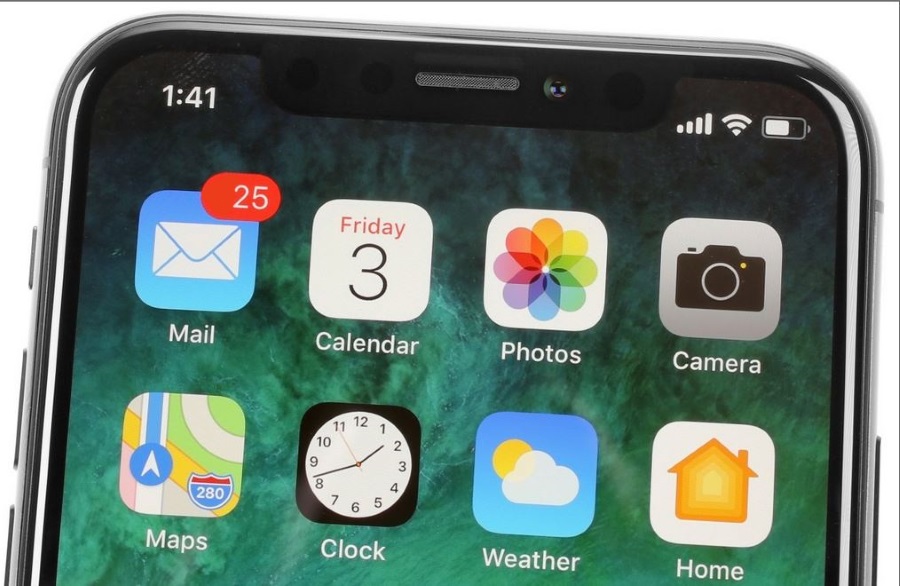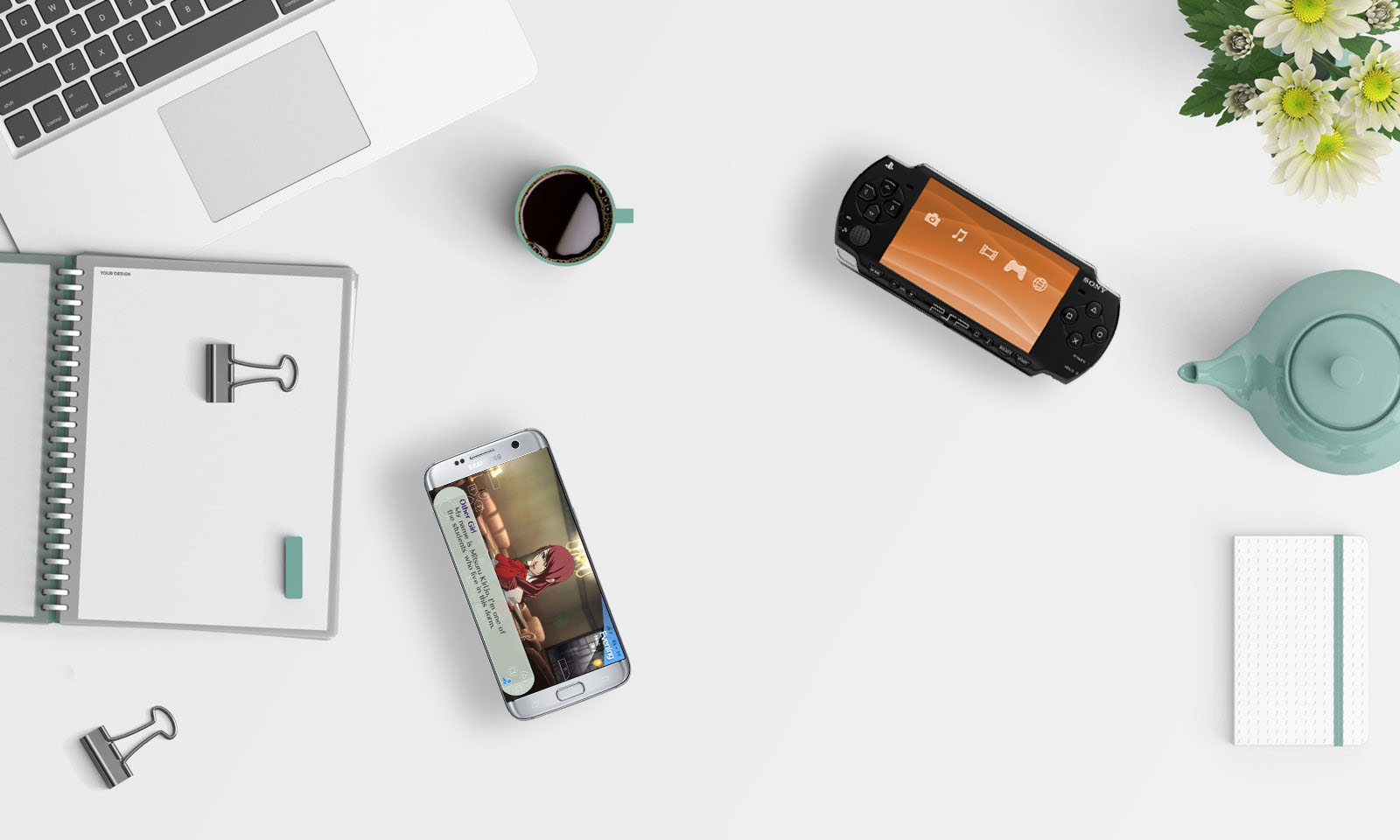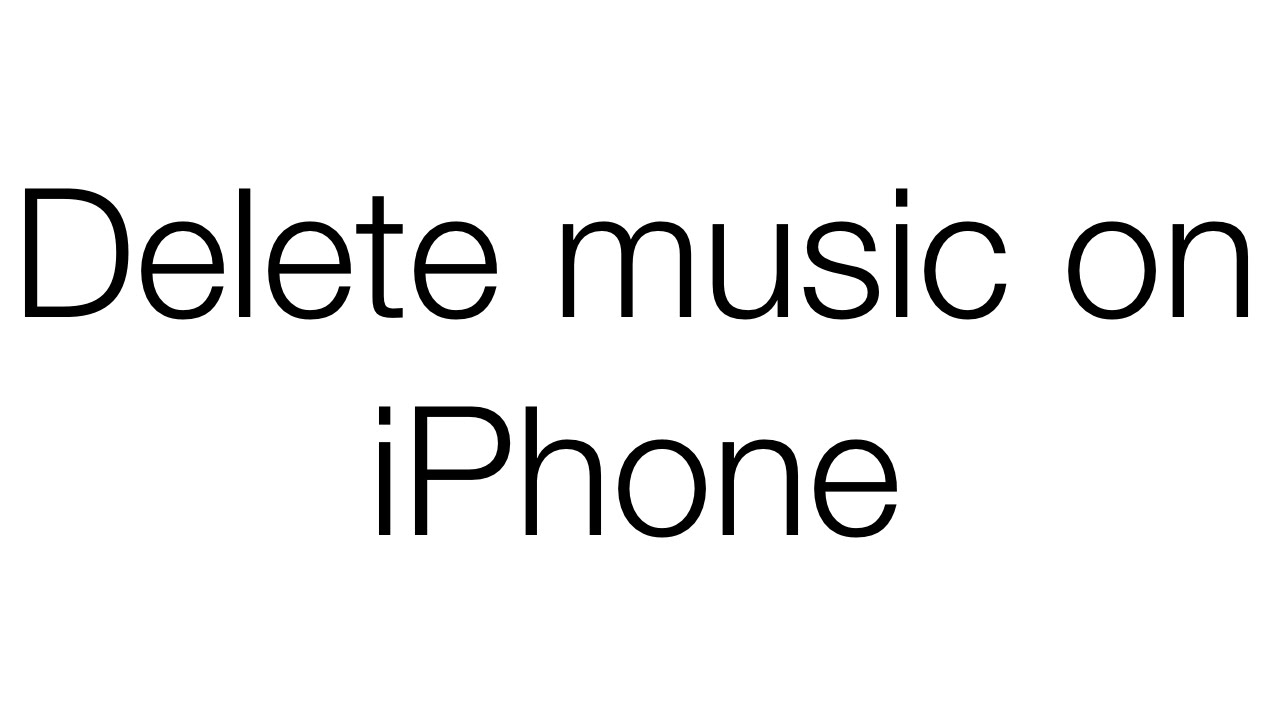
Хотя в названии iPhone есть слово «телефон», это гораздо больше, чем просто способ позвонить кому-то. Он может делать практически все, что может делать современный компьютер, включая просмотр интернет-страниц, просмотр видео и, да, даже воспроизведение музыки. На самом деле, мы бы утверждали, что воспроизведение музыки и других видов аудиоконтента является одной из самых распространенных и популярных вещей, которые люди делают на своих iPhone.
Содержание
Однако, хотя музыка на iPhone является одной из его лучших особенностей, есть и некоторые проблемы, связанные с наличием музыки на iPhone. Одна из проблем заключается в том, что наши вкусы меняются, когда дело доходит до музыки. Поэтому если вам больше не нравится определенная музыка, все, что она делает на вашем устройстве, — это тратит место, которое можно было бы использовать для других целей. Другая проблема заключается в том, что тонна музыки на устройстве может занимать много места в памяти, что очень важно для iPhone.
Конечно, если вы столкнулись с одной из этих проблем, необходимо удалить музыку с телефона. Но как удалить музыку с iPhone? Если вы не знаете, где искать и что делать, это может оказаться довольно сложным процессом. К счастью, в этой статье мы расскажем вам, как удалить музыку с iPhone.
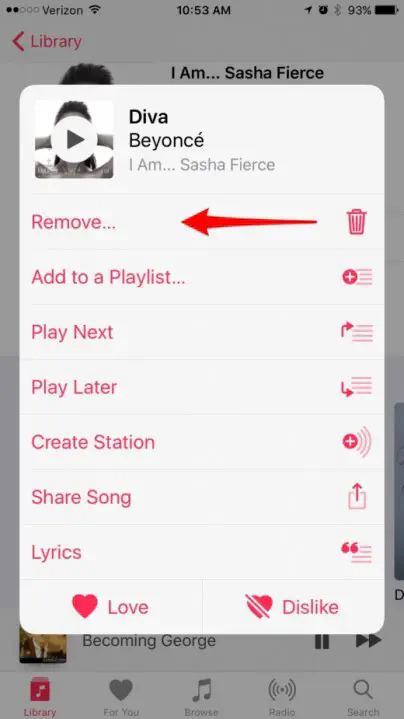
Когда речь заходит об удалении музыки с iPhone, вы можете сделать это несколькими разными способами. Если вы просто хотите избавиться от одной песни или альбома, для этого нужно сначала зайти в приложение «Музыка», а затем в библиотеку. Находясь в библиотеке приложения «Музыка», нажмите на песню, которую вы хотите удалить, затем нажмите на значок «Удалить/удалить» и подтвердите выбор. Если вы хотите удалить альбом, просто нажмите на альбом, а не на отдельную песню, и следуйте тем же подсказкам. Если знать, где искать, и немного покопаться, удалить песни или альбомы с iPhone станет очень просто.
Однако удаление отдельных песен или альбомов само по себе может занять уйму времени, особенно если вы хотите избавиться от большого их количества. Если вы хотите полностью удалить всю музыку на iPhone, вы можете сделать и это. Для этого нужно перейти в «Настройки», затем в «Общие», затем в «Хранение и использование iCloud». Там перейдите в раздел «Управление хранилищем», а затем в раздел «Музыка». Там просто проведите пальцем влево на «Все песни», что позволит вам удалить их все. Конечно, перед этим убедитесь, что вы действительно хотите удалить их все.
Как бы вы ни решили удалить свою музыку, мы надеемся, что эта статья помогла вам освободить больше места на вашем устройстве и узнать, как удалить музыку с легкостью за несколько секунд. Если вы не хотите проходить через зачастую кропотливый процесс постоянного добавления и удаления музыки с вашего iPhone, вы можете выбрать потоковый сервис, такой как Spotify или Apple Music. За небольшую плату каждый месяц эти сервисы предоставляют вам доступ к миллионам и миллионам песен мгновенно, за крошечную долю хранилища, на которое загружаются песни
Некоторые люди определенно все еще предпочитают просто загружать всю свою музыку и удалять/добавлять ее, когда они хотят, но если ваша основная причина удаления музыки — экономия места, определенно обратите внимание на потоковый сервис. Надеемся, что эта статья помогла вам понять и узнать, как удалить музыку с вашего устройства iPhone.
YouTube видео: Как удалить музыку с iPhone
Вопросы и ответы по теме: “Как удалить музыку с iPhone”
Как удалить музыку из медиатеки айфон?
Удаление песен, альбомов и плейлистов из личной музыкальной **медиатеки**1. На веб-сайте music.apple.com/ru нажмите любой параметр в разделе «Медиатека» или «Плейлисты» в боковом меню. 2. Наведите указатель мыши на объект (например, песню или альбом), нажмите кнопку «Еще» , затем выберите вариант «Удалить из медиатеки».
Сохраненная копия
Как удалить всю музыку с айфона через iTunes?
В приложении iTunes на ПК выберите «Музыка» в раскрывающемся меню в левом верхнем углу, затем нажмите «Медиатека». Нажмите объект, чтобы выбрать его, затем нажмите клавишу Delete. Нажмите «Удалить [объект]».Сохраненная копия
Как удалить скачанную музыку?
**Как удалить файл**1. Откройте приложение “Файлы” на телефоне. 2. Выберите файл. 3. Нажмите на значок “Удалить” Удалить. Если такого значка нет, нажмите на значок “Ещё” “Удалить” .
Как удалить плейлист на айфоне?
Как удалить плейлист1. Откройте вкладку Библиотека . 2. Коснитесь плейлиста, который хотите удалить. 3. Нажмите на значок Удалить . 4. Ещё раз выберите Удалить.
Как удалить всю загруженную музыку с айфона?
Удаление всей загруженной музыкиОткройте «Настройки» > «Музыка». Коснитесь «Загруженная музыка», затем коснитесь «Изменить». рядом с параметром «Все песни», затем коснитесь «Удалить».
Как удалить файлы из медиатеки?
Выберите объекты, которые хотите удалить из Общей медиатеки. Выберите меню «Изображение» > «Удалить [количество] фото». Чтобы просмотреть удаленные объекты, в боковом меню нажмите «Недавно удаленные». Только пользователь, добавивший объект, может полностью удалить его из альбома «Недавно удаленные».